我是【桃大喵学习记】,欢迎大家关注哟~,每天为你分享职场办公软件使用技巧干货!
——首发于微信号:桃大喵学习记
日常工作中,有时我们需要使用Excel表格统计男女员工退休日期或者退休剩余天数,很多新手小伙伴可能不知道如何下手。今天就跟大家分享一下WPS中的Excel表格数据如果根据身份证号,自动批量计算退休日期和剩余天数的方法技巧,简单实用,快速提高工作效率。
如下图所示,这一个员工信息表,我们根据身份证号自动批量计算每个人退休日期和剩余天数(备注:男60岁退休,女55岁退休)
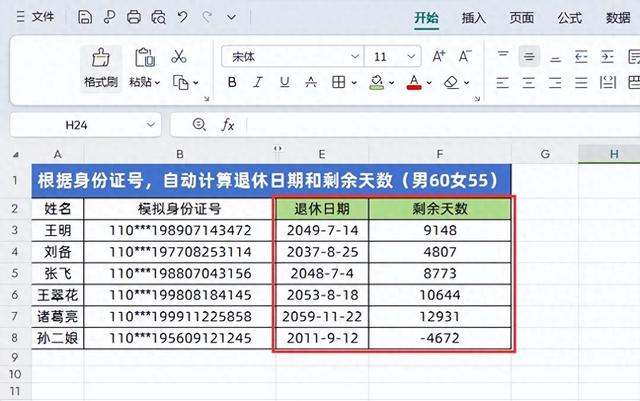
直接上干货,具体操作步骤:
第一步、根据身份证号,获取性别和出生日期
在WPS中通过身份证号获得年龄、性别、出生日期真是超级简单,因为这些功能已经整合到常用公式中,简单几步轻松搞定!
1、根据身份证号提取性别
首先选中目标单元格→然后点击【公式】-点击【常用】下拉菜单-选中【Fx插入】→在弹出的“插入函数”窗口中点击【常用公式】,找到【提取身份证性别】→在【参数输入】位置选中前面对应的身份证号码,接着点击确定,最后向下填充公式即可,如下图所示
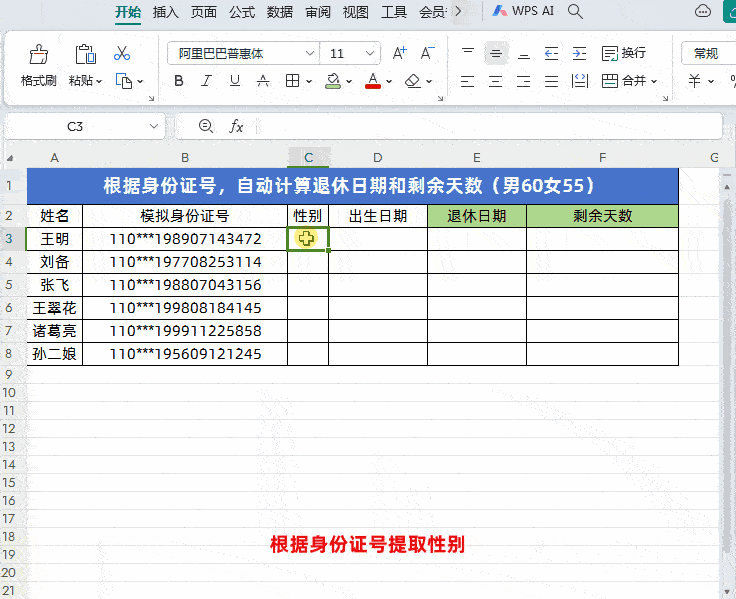
2、根据身份证号提取出生日期
同样先选中目标单元格→然后点击【公式】-点击【常用】下拉菜单后选中【Fx插入】→在弹出的“插入函数”窗口中点击【常用公式】,找到【提取身份证生日】→在【参数输入】位置选中前面对应的身份证号码,接着点击确定,最后向下填充公式即可,如下图所示

第二步、批量计算男女退休日期
在目标单元格中输入公式:
=EDATE(D3,IF(C3="男",60,55)*12)
然后点击回车,下拉填充数据即可
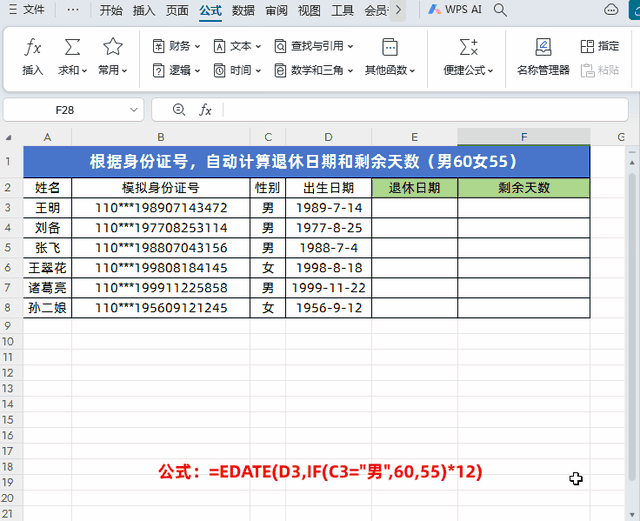
解读:
①公式中首先通过IF(C3="男",60,55)*12判断,根据不同性别返回不同的月数,如果是男返回60,否则返回55,最后再乘以12就是对应的退休月份数。
②然后利用EDATE函数把出生日期作为开始日期,把退休年龄转换成月份做为第二参数,这样就能计算出退休的日期。
③EDATE函数介绍
功能:返回表示某个日期的序列号,该日期与指定日期 (start_date) 相隔(之前或之后)指示的月份数。
语法:=EDATE(开始日期,月数)
第1参数是一个日期值,代表开始日期;
第2参数是之前或之后的月份数。月数为正值将生成未来日期;为负值将生成过去日期。
第三步、计算离退休剩余天数
在目标单元格中输入公式:
=E3-TODAY()
然后点击回车,下拉填充即可

解读:
①E3是退休日期的单元格,TODAY()函数返回当前日期。用退休日期-当前日期,这样可以得到退休倒计时的天数。
②如果返回的是日期格式,我们可以把单元格格式设置成【常规】即可。
③当然,如果我们在表格中不想展示【性别】、【出生日期】这两列数据的话,最后直接隐藏这两列数据即可。
以上就是【桃大喵学习记】今天的干货分享~觉得内容对你有所帮助,别忘了动动手指点个赞哦~。大家有什么问题欢迎关注留言,期待与你的每一次互动,让我们共同成长!
